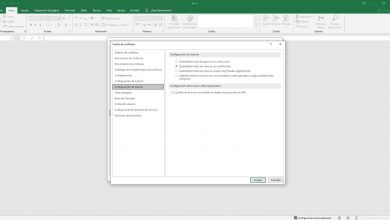Duplicati : Créez des sauvegardes gratuites et cryptées pour Windows

Les sauvegardes sont une partie critique et critique de la sécurité de l’information. C’est la première ligne de défense contre un désastre informatique, y compris une infection par un ransomware, une suppression accidentelle de données et même une intrusion dans notre système. Actuellement, nous utilisons régulièrement nos ordinateurs et équipements, chaque jour nous passons plusieurs heures devant, et nous y stockons une grande quantité d’informations telles que des photographies, des documents, des présentations ou tout autre type de contenu multimédia. Surtout, si vous êtes une personne qui travaille à domicile avec des appareils personnels, il est extrêmement important de générer des copies de sauvegarde, de plus, ces copies doivent être cryptées pour protéger notre vie privée. DupliquerC’est une solution assez pratique qui nous aidera non seulement à générer des copies de sauvegarde, mais également à garantir qu’elles sont cryptées.
Que vous utilisiez Windows, Mac OS ou une distribution Linux, vous pouvez profiter de cette solution gratuite. Duplicati fonctionne avec les protocoles de transfert de fichiers les plus importants tels que : FTP, SFTP (SSH) et WebDAV. D’autre part, il est compatible avec les principaux services cloud tels que S3 d’Amazon Web Services, Google Drive, Microsoft OneDrive et bien plus encore. En consultant plus en détail la documentation de Duplicati, on constate que, nativement, il supporte 19 services. Nous avions commenté que les sauvegardes générées sont cryptées, c’est parce qu’il utilise un cryptage AES 256 bits symétrique, par conséquent, nous pouvons indiquer un mot de passe principal pour crypter et décrypter les informations. Aussi, vous avez la possibilité d’opter pour GPG,
Pourquoi dois-je chiffrer mes sauvegardes ?
Il y a quelque chose de pire que de perdre nos fichiers pour des raisons que nous ne pouvons probablement pas complètement éviter (suppression accidentelle, fichiers endommagés, que le disque de l’ordinateur ne fonctionne pas correctement, entre autres), et le pire est que quelqu’un d’autre se les approprie . Vous pensez peut-être : parfait, j’ai ma sauvegarde et rien ne se passera si quelque chose arrive à mon ordinateur ou à mes fichiers. Que faire si vous perdez à la fois les fichiers locaux et la sauvegarde ? Que se passerait-il si le service sur lequel la sauvegarde est hébergée était compromis ? Bien que ce type de situation ne vous soit jamais arrivé, il est toujours préférable de prendre les mesures de prévention appropriées pour protéger nos fichiers.
Duplicati : basé sur le Web et une meilleure gestion de l’espace
Avec cette solution, il est possible de générer des sauvegardes sans craindre d’être annulées ou interrompues en raison de problèmes de connectivité. Dans le cas où la connexion Internet présente des problèmes, le processus est suspendu et reprend une fois que tout est normal. De plus, le contenu des copies de sauvegarde est constamment vérifié pour détecter les irrégularités, ce qui permet de détecter à temps les copies de sauvegarde présentant des problèmes dans les systèmes de stockage corrompus et ce problème peut être corrigé rapidement.
La gestion de l’espace de stockage est plus efficace grâce à sa fonction de sauvegarde incrémentielle et ses processus qui évitent la duplication des données . Tout cela nous aidera à avoir plus d’une sauvegarde, ce qui signifie presque toujours un gaspillage d’espace de stockage, surtout si nous travaillons constamment avec des fichiers tels que des documents. D’autre part, il dispose d’un gestionnaire de planification de sauvegarde.
Comment tirer parti de la duplication sur les serveurs NAS
N’oubliez pas qu’un serveur NASCela nous permet d’avoir plus facilement un système de stockage en réseau où nous pouvons stocker des copies de sauvegarde. Avec les serveurs NAS, nous pouvons avoir un contrôle et un accès centralisés à nos fichiers. C’est beaucoup plus sûr que si nous optons pour l’une des solutions de stockage cloud gratuites, qui, après tout, sont des clouds publics. La sécurité et la confidentialité de nos données sont extrêmement importantes. Par conséquent, nous pouvons faire en sorte que notre NAS protège davantage nos fichiers en l’intégrant à Duplicati. Comme nous l’avons commenté, les copies de sauvegarde générées via cette solution sont cryptées avec des algorithmes extrêmement robustes, et en combinaison avec la sécurité des serveurs NAS, nous pouvons être assez calmes. Nos sauvegardes seront disponibles en toute sécurité et confidentialité,
Pour rendre le contrôle de nos copies beaucoup plus accessible, Duplicati a été développé avec une interface utilisateur basée sur le Web. Nous pouvons donc entrer depuis le navigateur de notre préférence, soit depuis notre ordinateur, soit depuis le mobile.
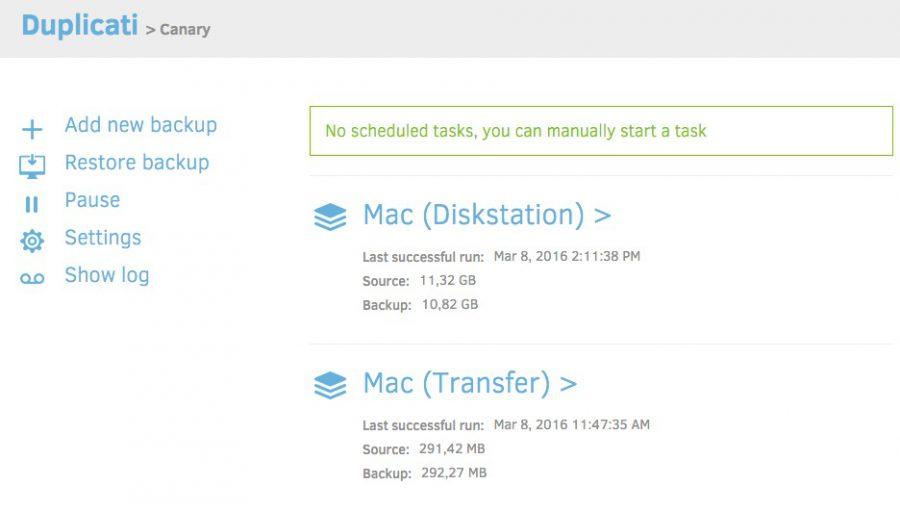
Voulez-vous essayer Duplicati? Dans le tutoriel sur le site officiel, nous pouvons suivre les étapes pour l’installer en fonction du système d’exploitation que nous utilisons. Si vous utilisez Windows, vous devez télécharger l’installeur et vous pourrez le faire en quelques minutes grâce à l’assistant d’installation. Cependant, vous devez vous assurer que vous disposez de la dernière version du .NET Framework. Pour ce faire, recherchez dans le menu Windows «Ajouter ou supprimer des programmes» et vérifiez quelle version du Framework vous avez. Si celui que vous possédez est inférieur à celui répertorié sur le portail Microsoft (ou si vous ne l’avez pas), téléchargez-le et installez-le. D’autre part, vous devez disposer des composants d’exécution Visual C++ pour Visual Studio 2015, si vous ne les avez pas, vous pouvez les télécharger ici .
Pour vous assurer de pouvoir l’installer correctement, nous détaillons les étapes à suivre pour l’installation si vous avez Windows :
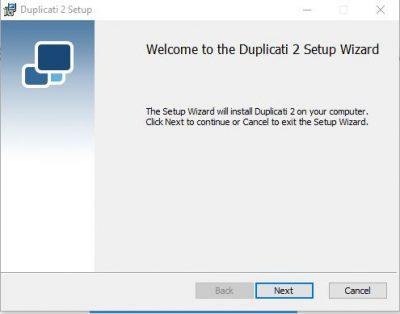
Acceptez les termes et conditions avant de continuer
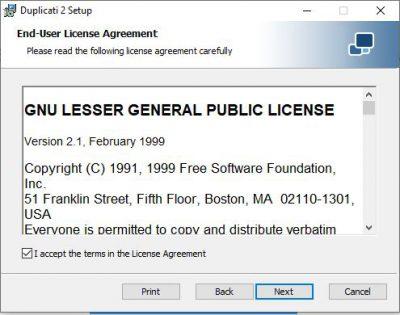
Si vous le souhaitez, vous pouvez choisir l’emplacement où le programme sera stocké. Sinon, vous pouvez continuer sans problème.
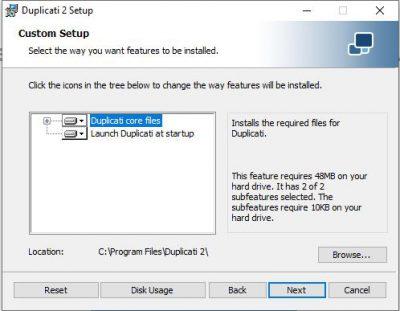
Enfin, vous cliquez sur Installer
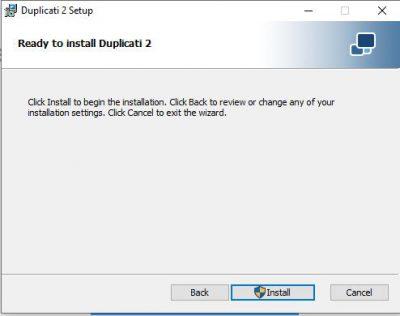
Vous pouvez maintenant lancer le programme
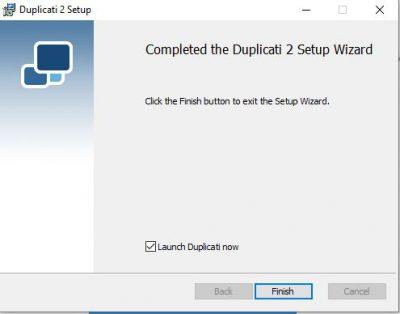
Automatiquement, un onglet s’ouvrira dans le navigateur de votre choix. Le lien devrait ressembler beaucoup à ceci :
http://localhost:8200/ngax/index.html#/
Si vous avez terminé le téléchargement avec succès, vous avez terminé. Vous pouvez désormais profiter de Duplicati depuis votre ordinateur. Comme c’est la première fois, il vous demandera si votre ordinateur possède plusieurs comptes d’utilisateurs, si c’est le cas, vous devez suivre les étapes pour créer un mot de passe afin d’ éviter un accès abusif à l’application.
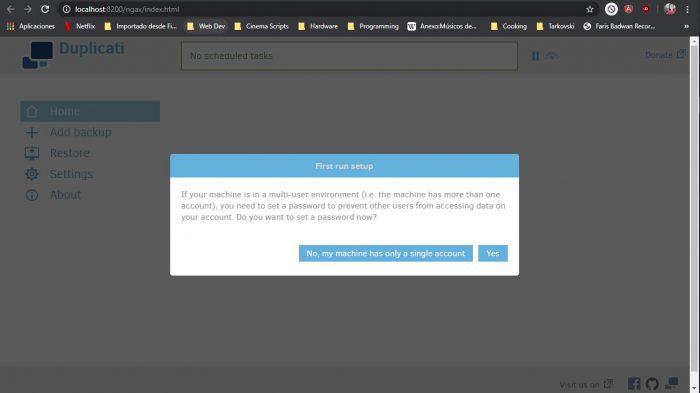
Plus tard, vous trouverez une interface très simple à utiliser. Ensuite, nous verrons comment générer une sauvegarde. Cliquez sur Ajouter une sauvegarde
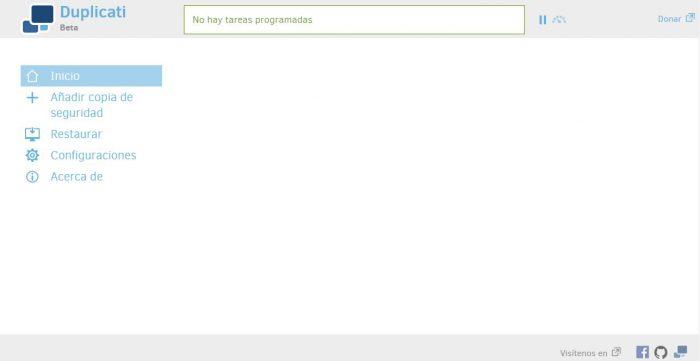
Il vous demandera si vous souhaitez configurer la sauvegarde à partir de zéro ou importer la configuration. Pour ce cas, nous opterons pour la première option .
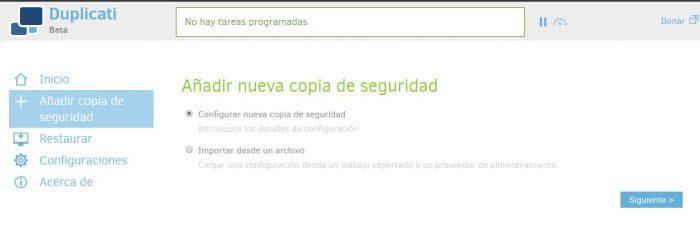
En principe, vous mettrez des données générales : nom, description, quel cryptage vous utiliserez (le cryptage que nous voyons dans la capture d’écran ci-dessous est recommandé (AES-256), qui est déjà activé par défaut. Vous pouvez mettre une phrase de sécurité ou que Duplicati aide à le générer.
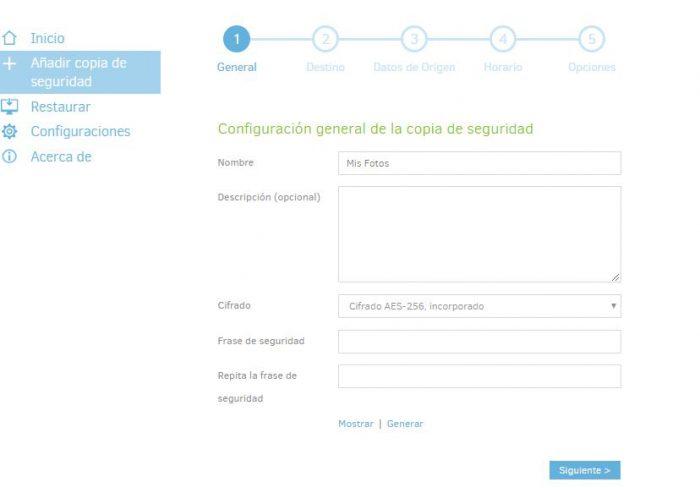
Vous sélectionnerez le type de stockage (vous pouvez opter pour d’autres services tels que MEGA, OneDrive et autres), le chemin du dossier vers lequel vous souhaitez sauvegarder. Si vous le souhaitez, et pour plus de sécurité, vous pouvez personnaliser la copie avec un identifiant et un mot de passe .
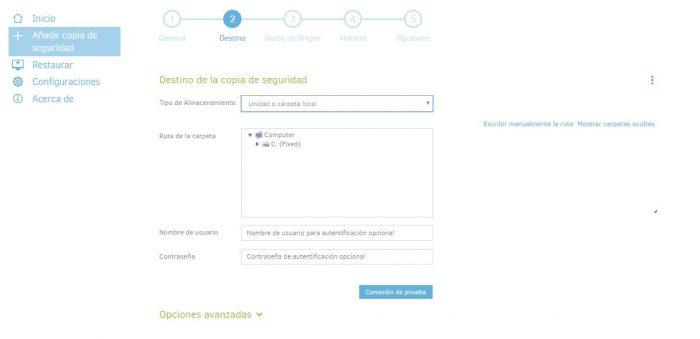
A la fin de cette étape, il existe plusieurs options avancées liées au lecteur ou au dossier local, ou vous pouvez configurer les requêtes HTTP . Certains d’entre eux sont : accepter n’importe quel certificat SSL du serveur, établir des versions SSL autorisées et activer la mise en mémoire tampon HTTP. Cependant, cela est destiné aux utilisateurs avancés qui ont besoin d’autres fonctionnalités dans leur copie.
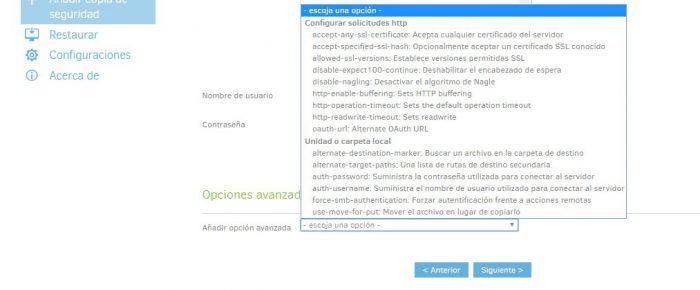
L’étape suivante correspond à Origin Data , où vous choisissez simplement l’origine, en choisissant un dossier spécifique ou en indiquant un chemin particulier. Ci-dessous, il vous donne les options pour ajouter des filtres et exclure certains types de fichiers : cachés, fichiers système et fichiers temporaires. Aussi, afin de mieux gérer la taille de la copie, nous avons la possibilité d’exclure les fichiers d’une certaine taille. Par exemple, je peux exclure les fichiers de plus de 1 Go.

C’est ici que nous configurons si notre sauvegarde s’exécutera automatiquement. Si vous activez cette option, vous pourrez configurer à partir de quelle date commence le cycle de génération de copie, à quelle fréquence et les jours que vous souhaitez.

À la fin, des sections apparaîtront, dont vous avez la possibilité de les ajuster ou non. L’un d’eux correspond à savoir si nous voulons conserver nos copies de façon permanente ou les supprimer après un certain temps. Il existe plusieurs options. Ensuite, vous pouvez enregistrer la copie.
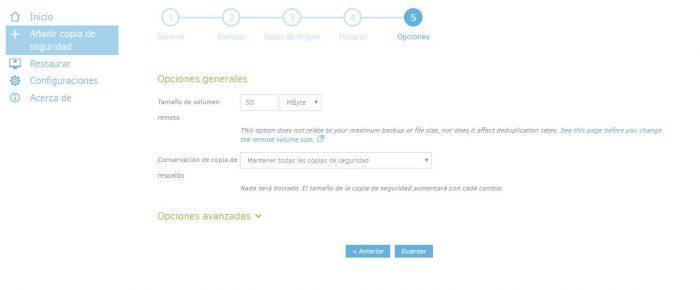
Selon la taille des fichiers à partir desquels vous souhaitez générer votre copie, le processus prendra plus ou moins de temps. Vous pouvez faire n’importe quelle autre activité en attendant et le processus ne sera pas interrompu par cela.

Comme nous l’avons vu, cette solution est l’une des plus pratiques lorsqu’il s’agit de gérer nos sauvegardes. Aujourd’hui et surtout notre vie privée est essentielle. Duplicati se caractérise par son extrême praticité et est disponible quand vous en avez besoin. Mais que faire si j’ai besoin de restaurer ma copie ? Très simple! Il suffit d’aller dans la section Restaurer . Ici, vous verrez trois options ou plus, selon le nombre de copies que vous avez créées. Cependant, le premier et le deuxième restent :
- Restaurer à partir de certains fichiers que nous voulons
- Restaurer à partir d’une configuration (fait référence à la restauration en important le fichier de configuration)
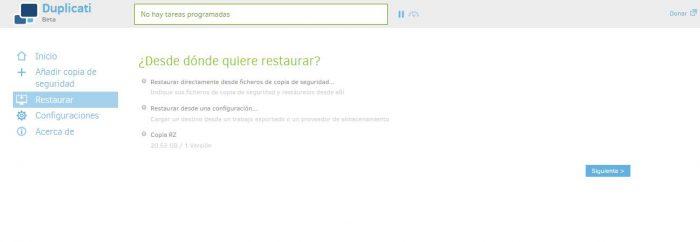
Ensuite, il ne reste que quelques étapes, qui consistent à indiquer à quel endroit nous faisons la restauration et comment nous gérons les fichiers restaurés (lecture / écriture, écrasement et autres).
Gérer les paramètres de duplication
Dans la même interface Web, nous pouvons régler plusieurs aspects. L’un des plus importants est de savoir s’il faut ou non autoriser le programme à continuer de s’exécuter après le démarrage de notre ordinateur ou s’il est laissé en veille prolongée. Cependant, cette solution ne prend pas beaucoup d’espace mémoire ou de ressources. D’autre part, vous pouvez modifier la langue et l’apparence du programme pour un look plus personnalisé, entre autres paramètres.
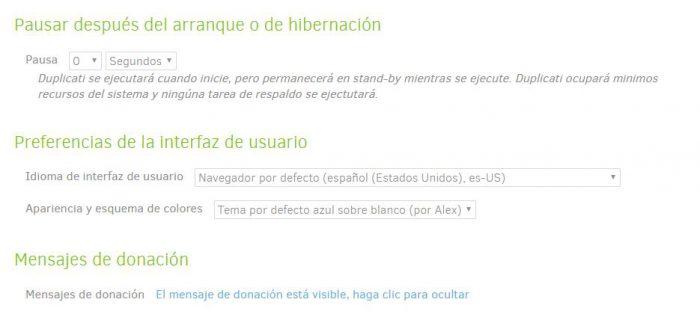
Si vous utilisez des distributions Linux telles que Ubuntu, Debian ou CentOS, dans le même lien d’aide pour l’installation de Duplicati, vous pouvez trouver les ensembles de commandes qui correspondent à chacune. Heureusement, il n’y a pas beaucoup de différences entre les différentes distributions Linux. Il sera également possible d’utiliser cette solution sur des ordinateurs Mac OS.
Comme vous l’avez vu, il est très facile de faire des copies de sauvegarde avec Duplicati, et de les stocker plus tard sur un serveur NAS ou dans le cloud public, puisque les sauvegardes sont cryptées avec AES 256 bits.